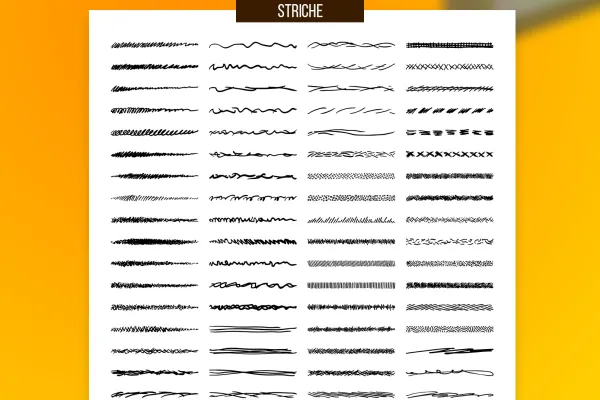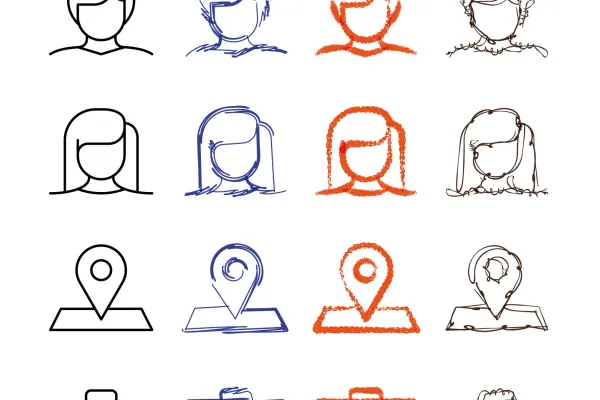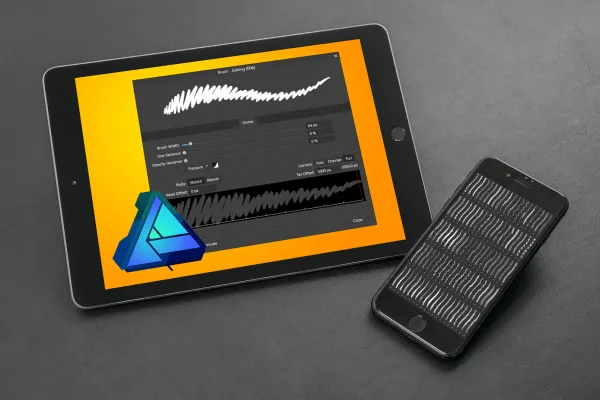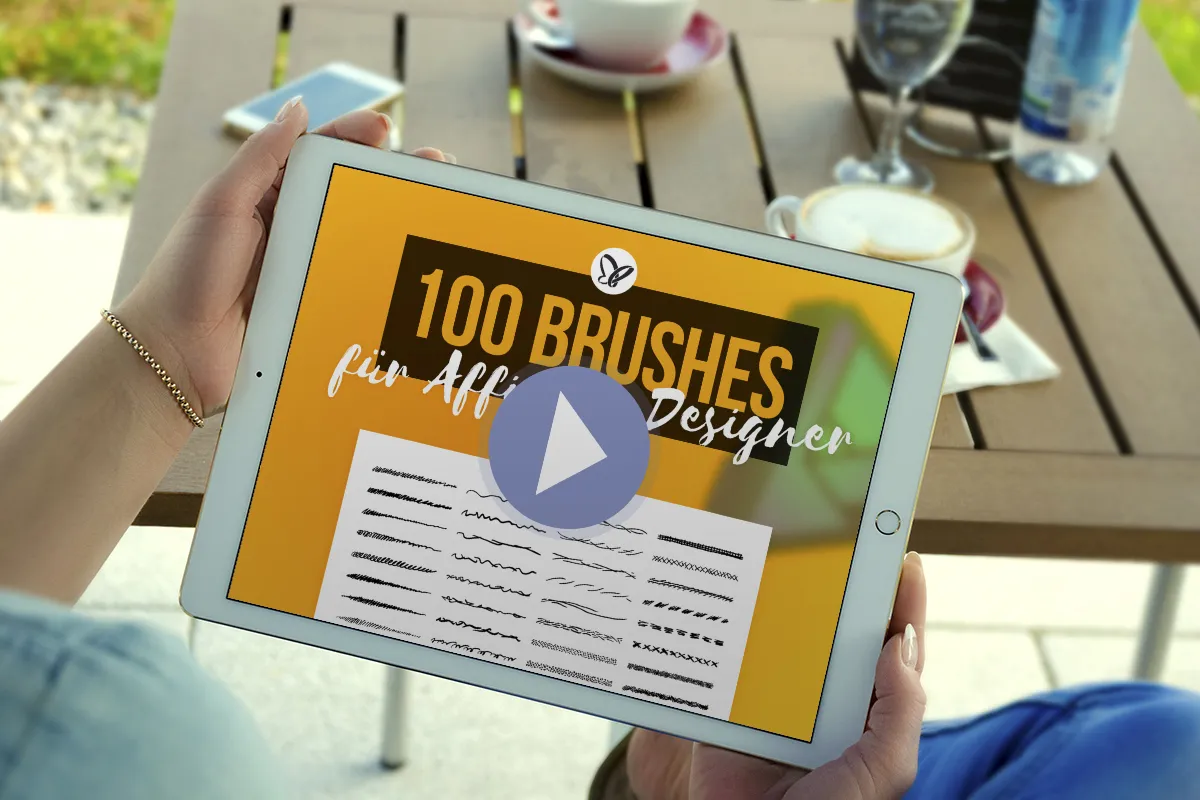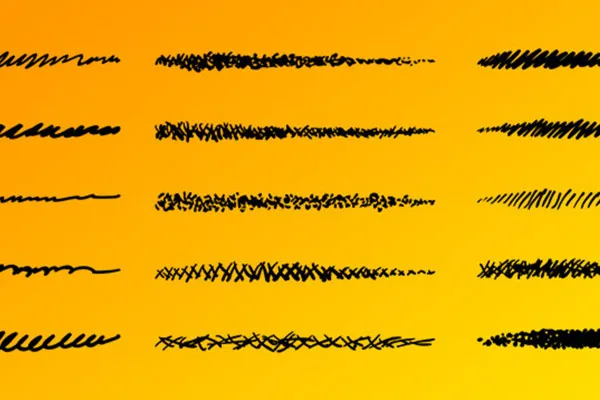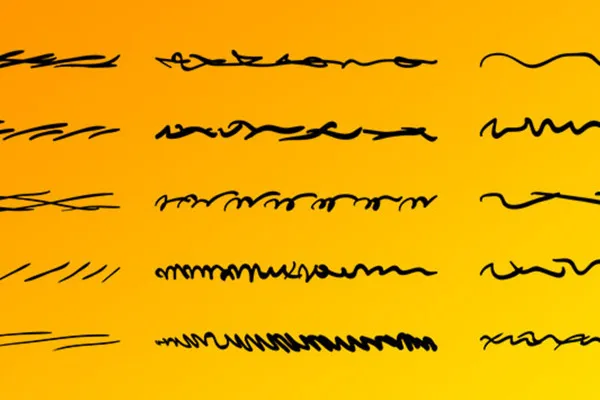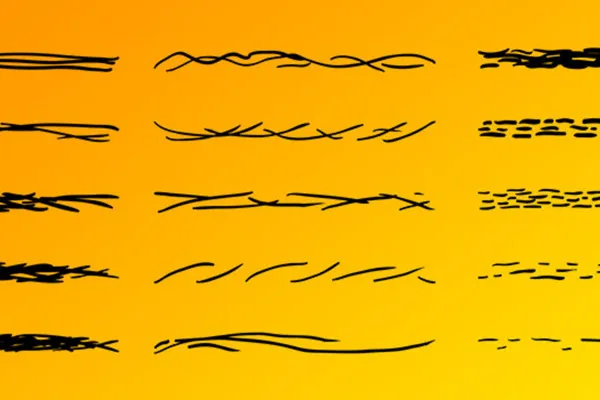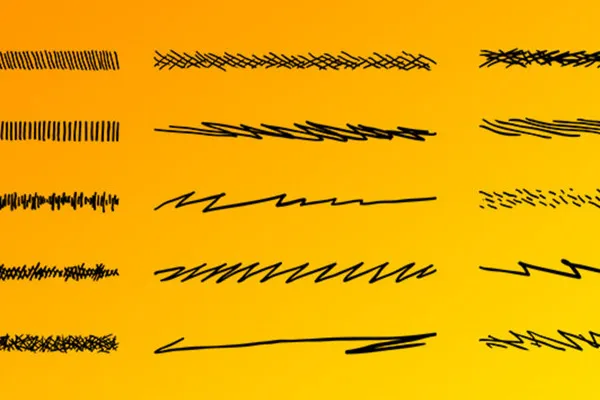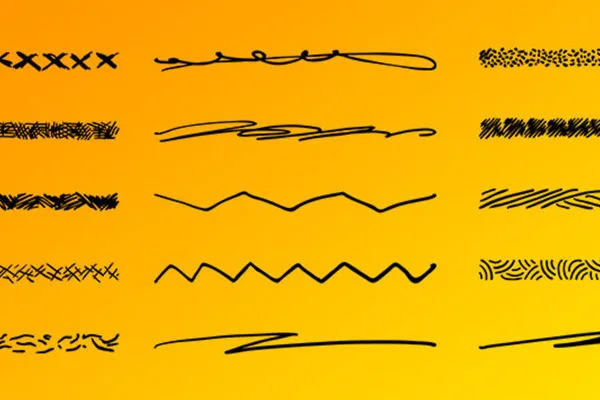Pędzle dla Affinity
Designer: Linie
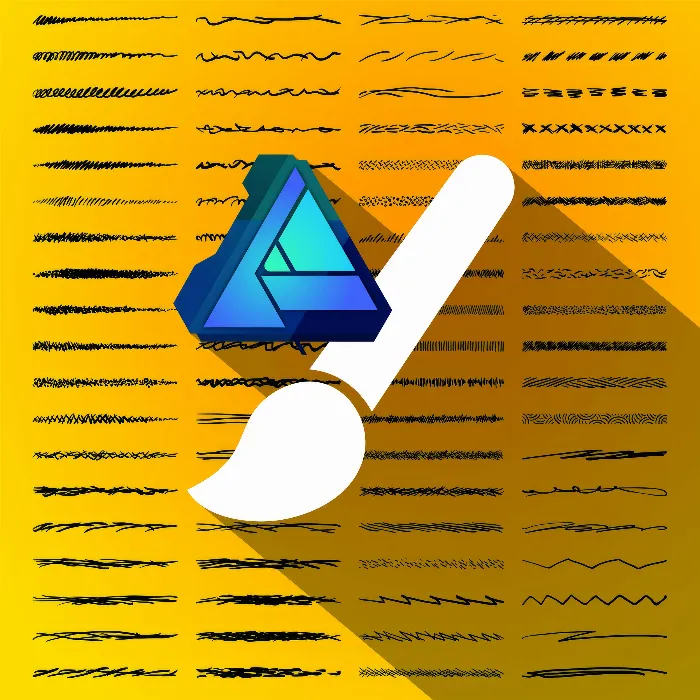
100 pędzli Affinity Designer do grafiki wektorowej w stylu szkicu.
Kolor: dostosowywalny. Rozmiar: skalowalny bez utraty jakości. Wynik: Twoje grafiki wektorowe wyglądają jak ręcznie rysowane. Pobierz niesamowite 100 pędzli do programu Affinity Designer, którymi rysujesz artystyczne linie lub którymi otaczasz kontur swoich obiektów graficznych. Nadaj swoim projektom cyfrowy wygląd szkicu!
- 100 pędzli do programu Affinity Designer, aby nadać twoim grafikom szkicowy wygląd
- Jak ołówek i papier: Generuj za pomocą pędzla linie, które wyglądają jak ręcznie rysowane.
- Dla artystycznego efektu: umieść linie pomocnicze na konturach swoich grafik wektorowych.
- Różnorodność motywów: linie zygzakowate, krzyże, krótkie, długie, poziome i ukośne kreseczki.
- Po prostu pobierz, zaimportuj do Affinity Designer i zacznij pracować.
Gdy twoje rysunki i grafiki mają odzwierciedlać ruch ręcznie prowadzonego pióra - sięgnij po jeden z pędzli i stwórz wygląd szkicu bezpośrednio w programie Affinity Designer.